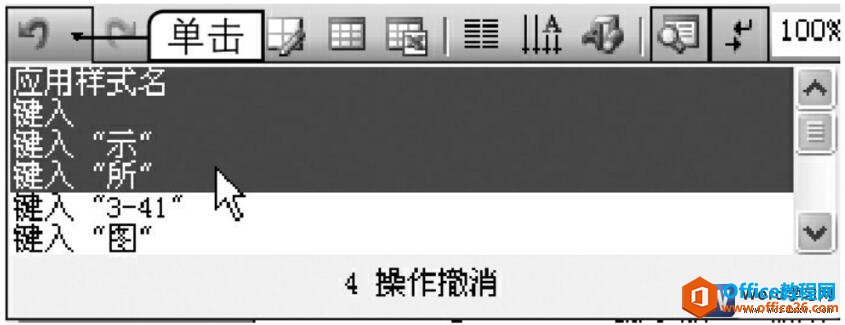-
word 撤销和恢复功能使用教程
-
打开word文档进行编辑时,word会自动记录下所有执行过的命令及操作,这种存储动作的功能可以帮助用户撤销前面执行过的操作,同时也可将撤销的操作进行恢复,word撤销和恢复功能的操作方法如下:
1、撤销操作
要撤销操作有如下几种方法。
方法1、单击“常用”工具栏中的“撤销”按钮,可以撤销最近一次操作。
方法2、当需要对前面多步操作进行撤销时,单击撤销按钮旁边的下箭头按钮,在弹出的下拉列表框中显示了进行过的操作列表,可以拖动选择需要撤销的操作,如图1所示。

图1
方法3、选择【编辑】→【撤销××】菜单命令,可以撤销最近刚执行的操作。
方法4、按【Ctrl+Z】组合键可以撤销最近一次的操作。
2、恢复操作
执行了撤销操作后如果需恢复被撤销的操作,有如下几种方法。
方法1:单击“常用”工具栏中的“恢复”按钮,可以恢复最近一次的撤销项。
方法2:当撤销了多步时,可以连续单击恢复按钮进行恢复;也可以单击恢复按钮旁边的下箭头按钮,在弹出的下拉列表框中选择要恢复的操作项。
方法3:选择【编辑】→【恢复××】菜单命令。
方法4:按【Ctrl+Y】组合键可以恢复最近一次的撤销项。
在word文档编辑时,我们会经常使用撤销和恢复操作,虽然撤销和恢复功能的使用方法很多,一般我们使用最多的是word快捷键进行操作,这样操作更加方便,使用的朋友也更多。
© 版权声明
文章版权归作者所有,未经允许请勿转载。
THE END